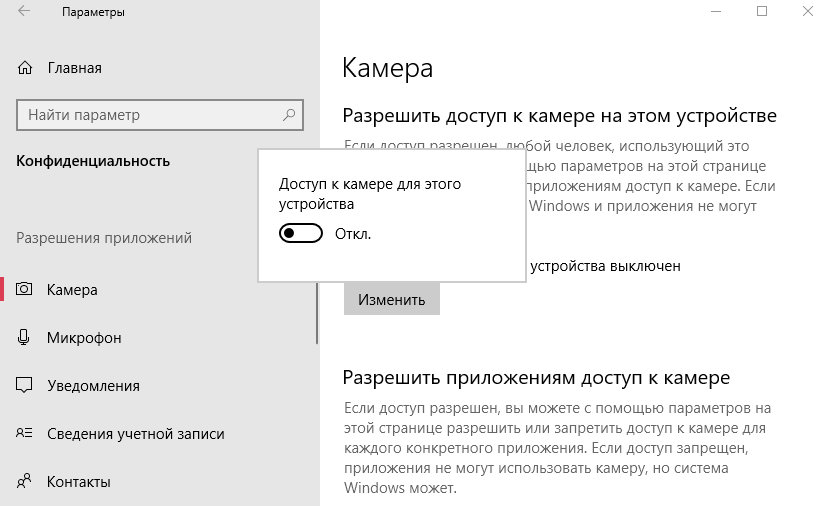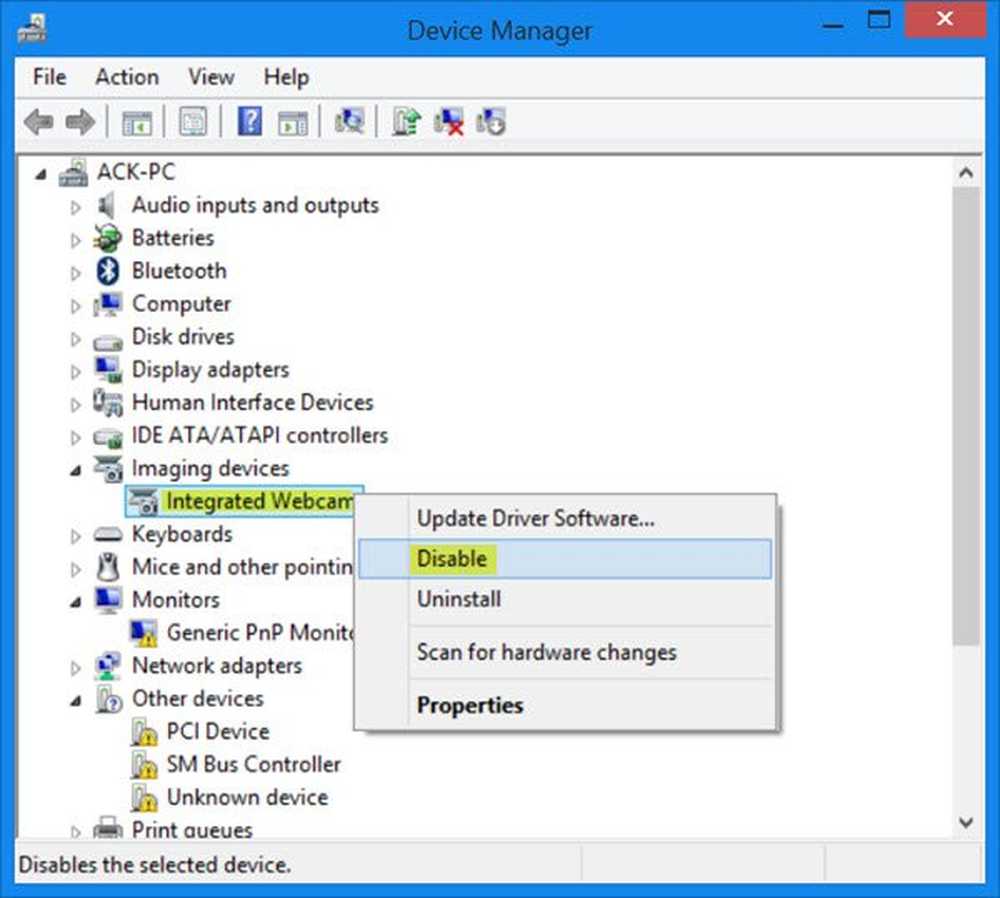Как выключить встроенную веб-камеру в Windows 10: подробная справка
Если вы хотите защитить свою приватность или просто временно отключить веб-камеру на ноутбуке с ОС Windows 10, следуйте этой подробной инструкции. Вы узнаете, как отключить камеру через настройки операционной системы, диспетчер устройств и физически с помощью занавески или наклейки.
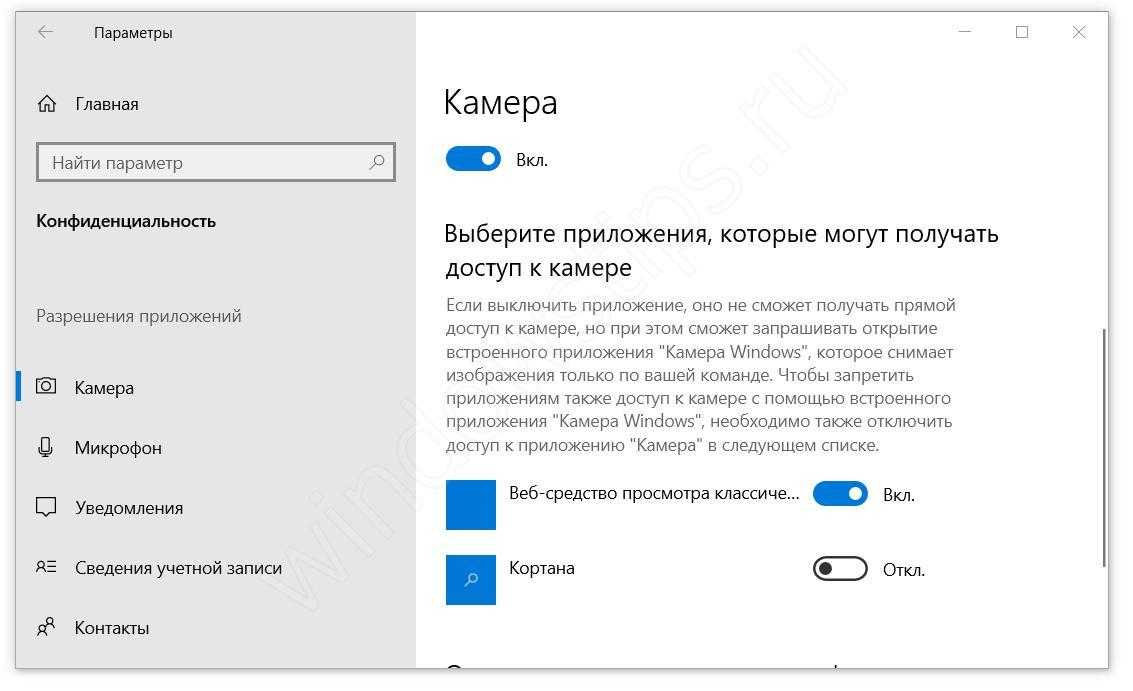

Перейдите в Параметры Windows 10, выберите Конфиденциальность и далее Камера, затем выключите переключатель для отключения веб-камеры.
Как отключить камеру в ноутбуке с windows 10 (быстрый способ)
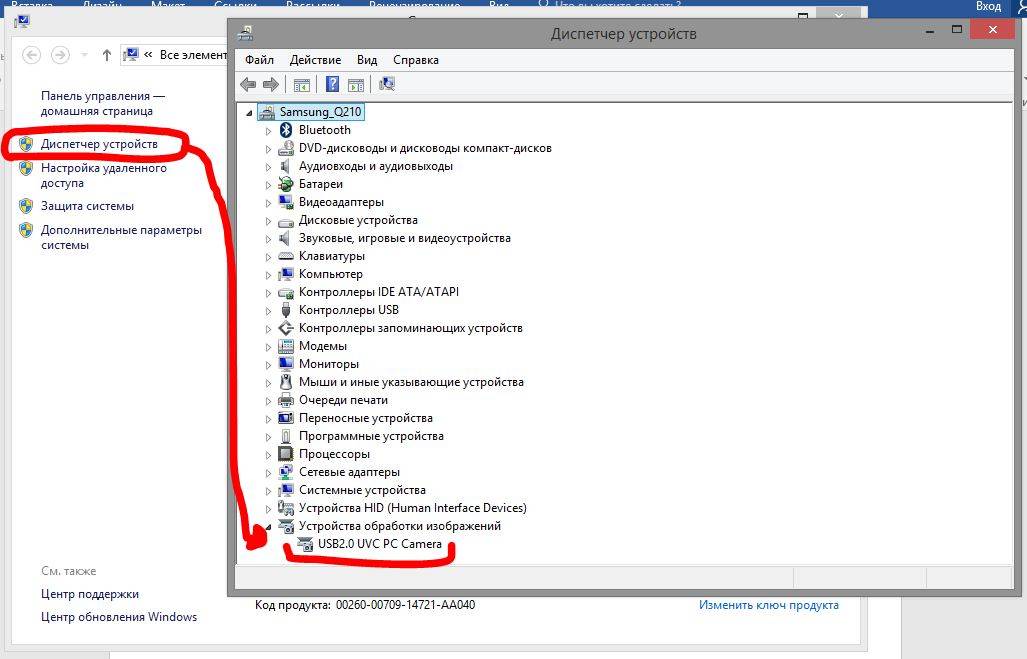
Вы можете также отключить веб-камеру через Диспетчер устройств: нажмите Win+X, выберите Диспетчер устройств, найдите секцию Видеоустройства, щелкните правой кнопкой мыши на вашей веб-камере и выберите Отключить устройство.
Это грузит твой ПК и пожирает интернет! Отключи телеметрию и слежку навсегда!

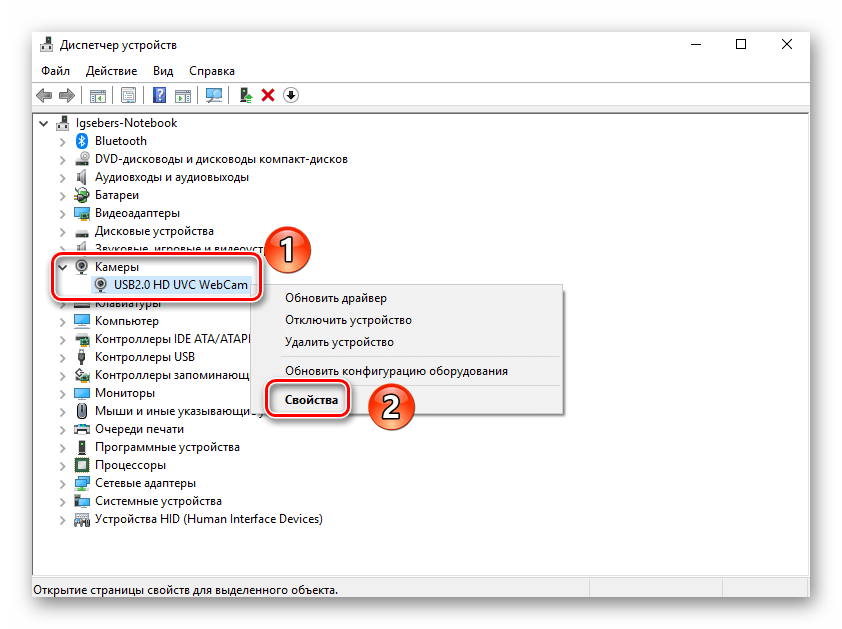
Для более радикального отключения веб-камеры вы можете использовать специальную занавеску или наклейку, чтобы закрыть объектив. Это гарантирует, что ваша веб-камера не будет использоваться без вашего согласия.
Как Отключить или Включить веб камеру в Windows 10
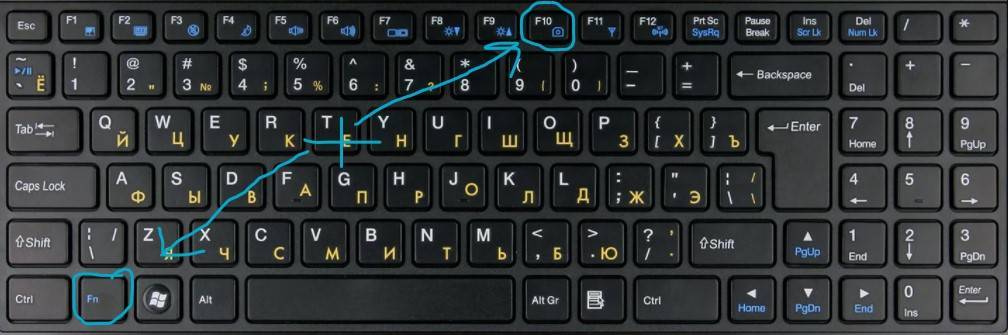
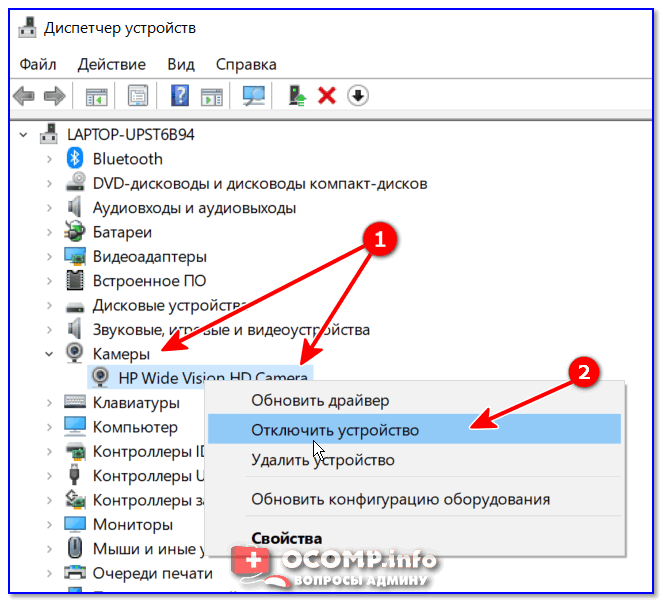
Если у вас нет физической занавески или наклейки, вы можете использовать липкую ленту или изоленту, чтобы временно заткнуть объектив веб-камеры.
Как отключить камеру в Windows 11 и Windows 10
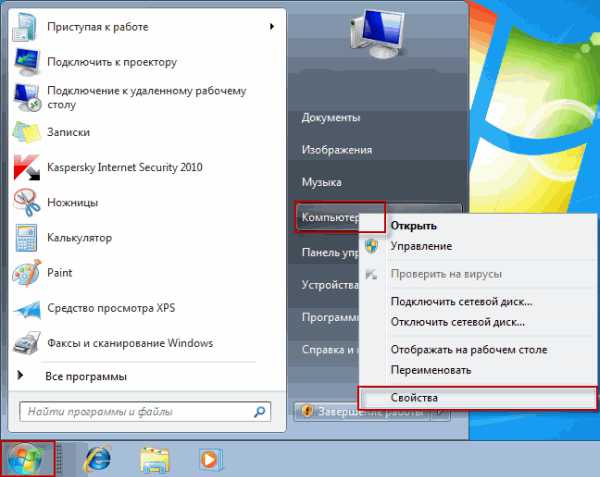
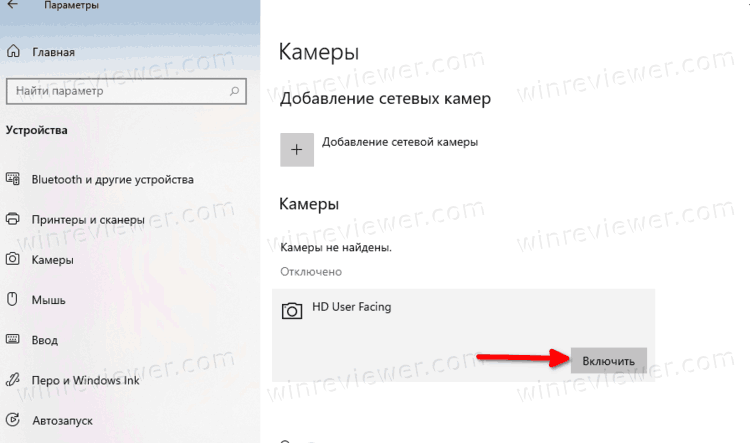
Мы рекомендуем также проверить наличие программ шпионов или вредоносного ПО, которые могут использовать вашу веб-камеру без вашего разрешения. Для этого воспользуйтесь антивирусной программой или специализированными утилитами.
15 горячих клавиш, о которых вы не догадываетесь


Если вы хотите временно отключить веб-камеру только в определенных приложениях, вы можете настроить доступ к камере на уровне приложения в настройках конфиденциальности Windows 10.
не работает Вебка на Windows 10 на Windows 7 Windows 8.1+прямо сейчас исправить быстро 300 млн работ
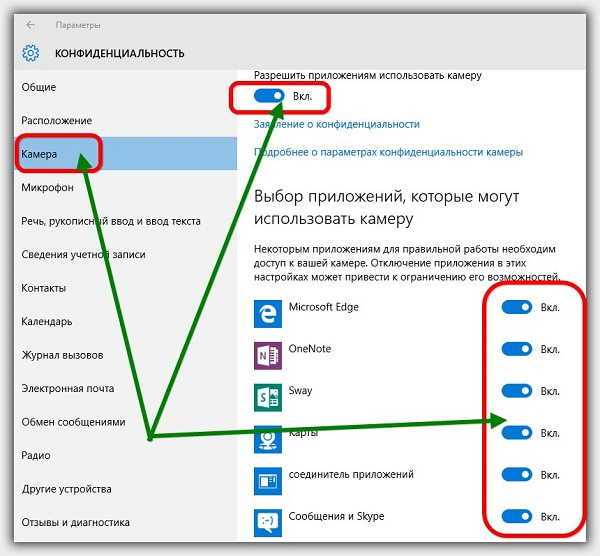
Не забудьте включить веб-камеру, когда вам понадобится использовать ее: перейдите в настройки камеры и включите соответствующий переключатель или в Диспетчере устройств выберите Включить устройство.
Как настроить приложение камера в Windows 10 ?
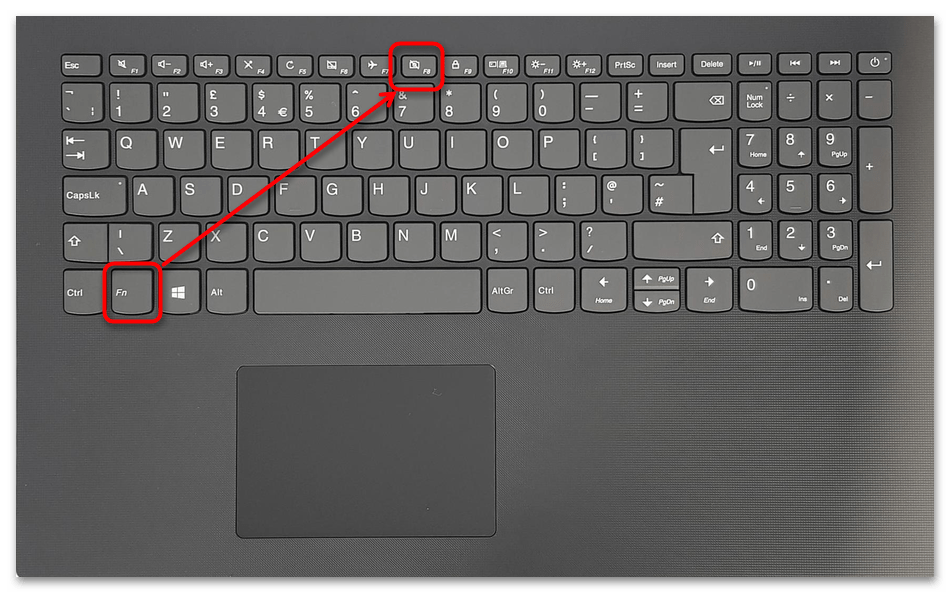

Возможно, вам потребуется обновить драйверы для вашей веб-камеры. Перейдите на официальный сайт производителя вашего ноутбука и загрузите последнюю версию драйверов для вашей модели.
как исправить Не удалось найти камеру Windows 11/10 - Fix We can't find your camera 0xA00F4244 📷✔️

Если вы не собираетесь использовать веб-камеру никогда, вы можете полностью отключить ее на уровне аппаратного обеспечения, отключив или удалив соответствующий модуль из вашего ноутбука. Но имейте в виду, что такие изменения могут повлиять на гарантию ноутбука.
Как отключить и включить веб камеру на Виндовс 10?
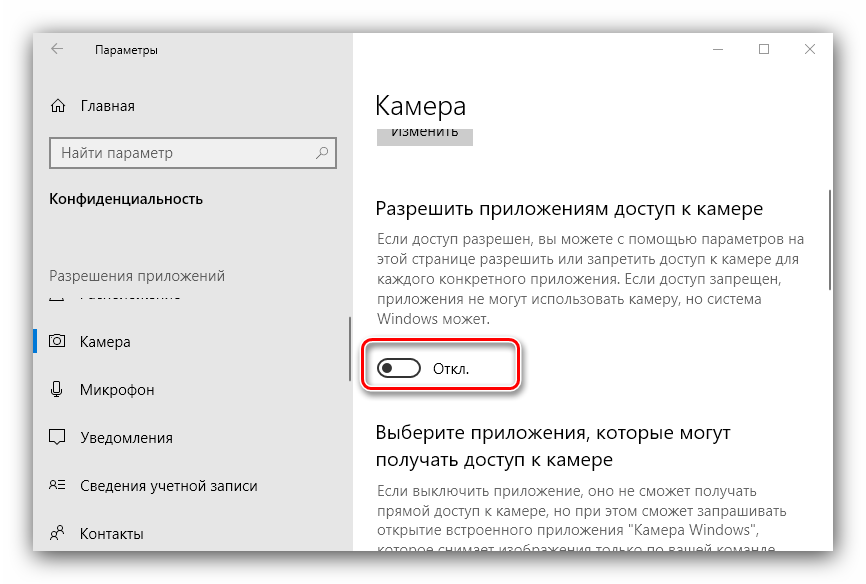
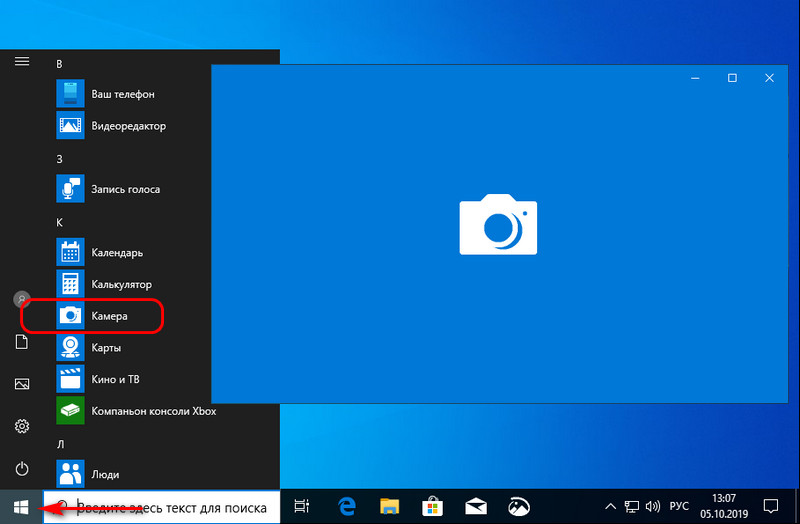
Помните о важности защиты вашей приватности и проверяйте свою веб-камеру на наличие признаков несанкционированного использования.
Как отключить WEB-камеру на ноутбуке Выключение камеры